
una guida su come annullare l'invio di un messaggio di testo su Android

Ti è mai capitato di inviare accidentalmente un messaggio di testo di cui ti sei pentito, di non averci pensato attentamente prima di inviarlo o di averlo inviato alla persona sbagliata? Vorresti poter ritirare un messaggio inviato per evitare imbarazzi o problemi? A differenza di alcune app di social media come Facebook Messenger o Instagram, dove è possibile richiamare facilmente i messaggi inviati, le app SMS sui telefoni Android in genere non dispongono di questa funzionalità.
Esiste un modo per richiamare un messaggio inviato su un telefono Android ? Certamente, ma richiede azioni specifiche e non c'è garanzia di successo al 100%. Questo articolo presenterà sette metodi per annullare l'invio di messaggi di testo su telefoni Android .
È possibile annullare l'invio di messaggi di testo su Android ? In generale, è possibile annullare un messaggio inviato dal telefono Android . La possibilità di annullare l'invio di un messaggio di testo su Android dipende da diversi fattori, come il modello del telefono, l'app di messaggistica, il telefono e l'app del destinatario e il momento in cui si tenta di annullare l'invio. Per evitare potenziali imbarazzi, ecco alcuni metodi da provare. Di seguito, spiegheremo come annullare l'invio di messaggi di testo Android .
In questa sezione ti forniremo una spiegazione dettagliata di tutti i metodi possibili per ritirare i messaggi di testo inviati su Android .
Il metodo più semplice è annullare il processo di invio prima che sia completato. Tieni presente, però, che non tutti i dispositivi Android supportano questa funzione "Annulla". Di seguito sono riportati i passaggi specifici:
Passaggio 1. Accedi all'app di messaggistica sul tuo dispositivo Android . Seleziona la conversazione contenente il messaggio di testo che desideri ritirare.
Passaggio 2. Inserisci il messaggio nella casella di input, quindi premi "Invia" e attendi l'indicatore di invio.
Passaggio 3. Durante la fase di invio, tieni premuto il messaggio che desideri ritirare. Quando appare il menu, seleziona "Annulla" o "Annulla".
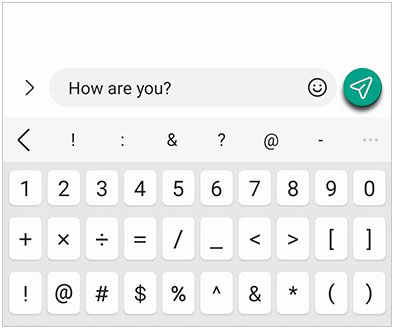
Una volta inviato un messaggio di testo, impedirne la ricezione è un'impresa ardua. Tuttavia, una soluzione alternativa è quella di spegnere rapidamente il telefono Android prima dell'invio del messaggio, operazione che potrebbe interromperne l'invio. Se riesci a eseguire queste azioni rapidamente, potresti impedire la consegna del messaggio. Tuttavia, questo processo deve essere estremamente rapido prima che il messaggio venga consegnato al destinatario.

Il tuo telefono utilizza la rete cellulare per inviare e ricevere messaggi di testo. Questo suggerisce che l'invio di messaggi è possibile solo quando il telefono è collegato al tuo operatore telefonico. Un modo più rapido per scollegare il telefono dal tuo operatore telefonico è quello di attivare la modalità aereo. Questo è un metodo molto semplice e diretto per annullare l'invio di messaggi di testo su Android . Quindi, la prossima volta che ti accorgi di aver premuto accidentalmente il pulsante di invio, scorri verso il basso dalla parte superiore del tuo telefono Android e attiva la modalità aereo dal centro di controllo rapido.

Se il tuo messaggio di testo è stato trasmesso e ricevuto correttamente dal destinatario, non hai modo di ritirarlo dal tuo telefono. Tuttavia, puoi provare a chiedere al destinatario di eliminare il messaggio o di non leggerlo. Idealmente, il destinatario dovrebbe essere in grado di eliminare definitivamente il messaggio dal proprio telefono Android .
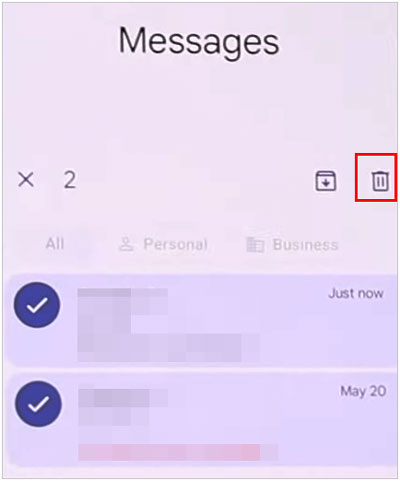
Poiché i metodi menzionati in precedenza sono spesso inefficaci, optare per un'app di messaggistica alternativa può essere una soluzione valida per ricordare i messaggi.
Alcune app di messaggistica offrono la possibilità di eliminare i messaggi per tutti entro un intervallo di tempo specifico dall'invio. Ti stai chiedendo come annullare l'invio di un messaggio su Android utilizzando app di messaggistica di terze parti? Di seguito sono riportati i passaggi per diverse app di messaggistica Android più diffuse:
WhatsApp : accedi alla conversazione contenente il messaggio che desideri annullare l'invio, tieni premuto sul messaggio, tocca l'icona "Elimina" e seleziona "Elimina per tutti".
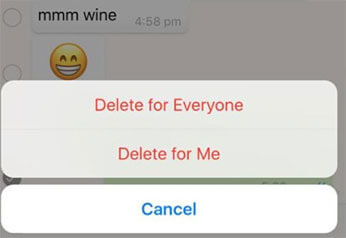
Facebook Messenger : accedi alla conversazione contenente il messaggio da non inviare, tieni premuto sul messaggio, tocca il pulsante "Rimuovi" e scegli "Rimuovi per tutti".
Google Messaggi : vai alla conversazione contenente il messaggio da annullare l'invio, tieni premuto sul messaggio, tocca l'icona "Elimina" e seleziona "Elimina per tutti".
È fondamentale riconoscere che la disponibilità e la funzionalità di queste funzionalità possono variare in base all'app e alla versione utilizzata. Utilizzate queste funzionalità di invio in modo responsabile e rispettoso per migliorare l'efficacia e il rispetto della comunicazione.
Se il tuo messaggio di testo è stato inviato e ricevuto dal destinatario, puoi provare a contattare il tuo operatore di telecomunicazioni per vedere se può aiutarti a recuperare il messaggio inviato. Tuttavia, la percentuale di successo di questo metodo è bassa, poiché il tuo operatore di telecomunicazioni potrebbe non essere in grado di recuperare i messaggi.
Tuttavia, se il messaggio contiene informazioni molto importanti o sensibili, come dati bancari, password o dati personali sulla privacy, puoi provare a contattare il tuo fornitore di servizi di telecomunicazioni per chiedere se può eliminare il messaggio dai suoi server o impedire che venga inoltrato ad altri.
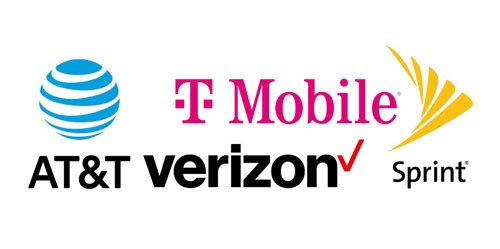
Se utilizzi un telefono Samsung, hai la fortuna di avere una funzione che ti consente di ritirare direttamente i messaggi inviati. Questa funzione è esclusiva dei telefoni Samsung e ti consente di richiamare il messaggio entro un certo intervallo di tempo dall'invio, indipendentemente dal fatto che il destinatario lo abbia già visto. Ecco come utilizzare questa funzione:
Passaggio 1. Apri l'app di messaggistica sul tuo telefono Samsung.
Passaggio 2. Seleziona la conversazione che contiene il messaggio che desideri ritirare.
Passaggio 3. Tocca leggermente il messaggio che desideri ritirare e poi seleziona "Richiama". Il messaggio scomparirà sia dal tuo telefono che da quello del destinatario, sostituito da una notifica che indica che hai richiamato un messaggio.
Se hai eliminato accidentalmente dei messaggi importanti o desideri recuperarli, puoi utilizzare un software professionale di recupero dati Android per recuperare direttamente i messaggi eliminati dal tuo telefono Android .
Coolmuster Android SMS + Contacts Recovery è un software specializzato creato per recuperare messaggi di testo e contatti cancellati su dispositivi Android . Questo programma offre agli utenti la possibilità di visualizzare in anteprima dettagli completi su messaggi e contatti prima del processo di recupero, includendo informazioni come indirizzi, titoli di lavoro, dati aziendali, e-mail e altro ancora. Inoltre, offre la funzionalità di backup di SMS e contatti esistenti ed eliminati dal dispositivo Android al computer, garantendo la massima qualità durante il processo.
Caratteristiche principali di Android SMS + Contacts Recovery
Di seguito sono riportati i passaggi per richiamare un messaggio di testo su Android tramite Android SMS + Contacts Recovery:
01 Installa e apri il software sul tuo computer.
02 Collega il tuo telefono Android al computer tramite un cavo dati. Una volta che il software rileva il telefono, seleziona "Messaggi", quindi fai clic su "Avanti" per avviare il processo di scansione dei dati Android .

03 Scansiona rapidamente tutti i messaggi presenti ed eliminati sul tuo telefono. Seleziona i messaggi che desideri ritirare e premi il pulsante "Recupera" per salvarli sul tuo computer con un solo clic.

Guarda la guida video:
Puoi utilizzare i 7 metodi descritti nelle sezioni precedenti per annullare l'invio di messaggi di testo sul tuo telefono Android . Tuttavia, non sono sempre efficaci. Pertanto, controlla il contenuto del messaggio e assicurati che il destinatario sia corretto prima di inviarlo. Inoltre, se desideri recuperare i tuoi SMS eliminati su Android , puoi utilizzare Coolmuster Android SMS + Contacts Recovery . È facile da usare e consente di recuperare i tuoi SMS eliminati senza backup.
Articoli correlati:
Come trasferire messaggi di testo da Android al computer [6 modi]
È possibile leggere i messaggi di testo online? 5 metodi per utenti Android e iPhone
Guida completa su come stampare messaggi di testo da Android [5 modi]
Come trasferire messaggi di testo da Android ad Android (6 metodi)





